在 Mac 上设置、更改或移除“屏幕使用时间”密码是很简单的设置,来看看吧。
设置屏幕使用时间密码 在 Mac 上,请执行以下一项操作: 如果使用“家人共享”:登录您的 Mac 用户帐户,然后确保已使用 Apple ID 登录。如果未使用“家人共享”:登录家庭成员的 Mac 用户帐户。选取苹果菜单 “系统偏好设置”,
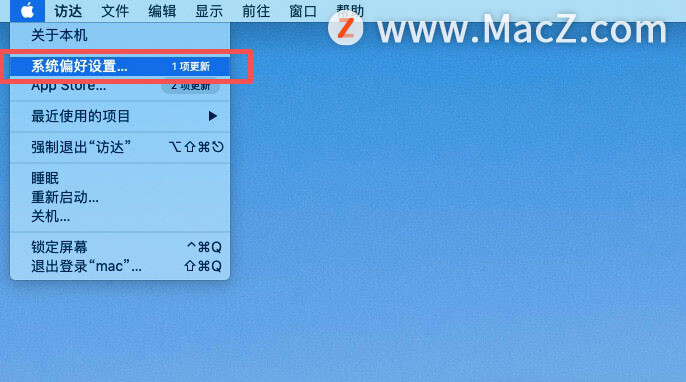
然后点按“屏幕使用时间”。
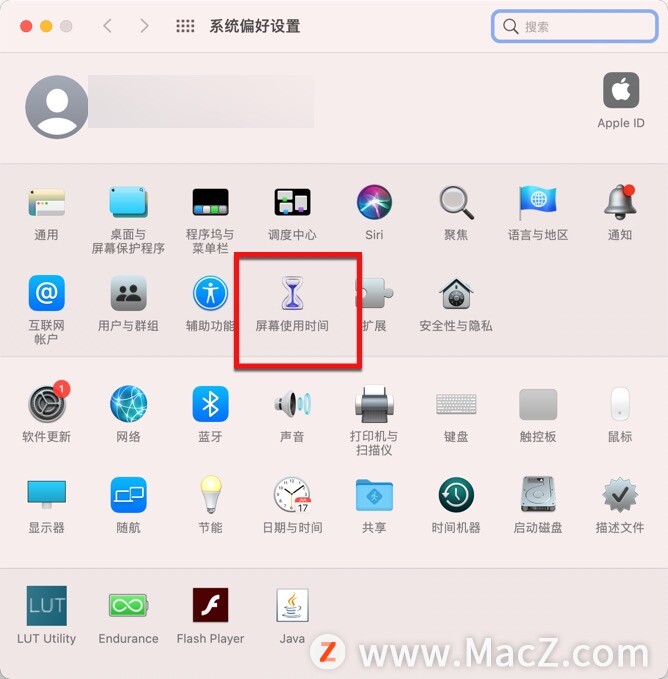
如果使用“家人共享”,请点按边栏中的弹出式菜单,然后选取一位家庭成员。
点按边栏左下角的“选项”。选择“为屏幕使用时间设置密码”,输入四位数密码,然后再次输入该密码以验证。

更改屏幕使用时间密码: 在 Mac 上,请执行以下一项操作: 1.如果使用“家人共享”:登录您的 Mac 用户帐户,然后确保已使用 Apple ID 登录。

如果未使用“家人共享”:登录家庭成员的 Mac 用户帐户。
选取苹果菜单 “系统偏好设置”,然后点按“屏幕使用时间”。

如果使用“家人共享”,请点按边栏中的弹出式菜单,然后选取一位家庭成员。点按边栏左下角的“选项”。点按“更改密码”,然后输入当前的四位数密码。输入新的四位数密码,然后再次输入该新密码以验证。
移除屏幕使用时间密码: 如果不再需要使用屏幕使用时间密码,您可以将其移除。 在 Mac 上,请执行以下一项操作: 1如果使用“家人共享”:登录您的 Mac 用户帐户,然后确保已使用 Apple ID 登录。
2.如果未使用“家人共享”:登录家庭成员的 Mac 用户帐户。
3.选取苹果菜单 >“系统偏好设置”,然后点按“屏幕使用时间”。
4.如果使用“家人共享”,请点按边栏中的弹出式菜单,然后选取一位家庭成员。点按边栏左下角的“选项”。
5.取消选择“为屏幕使用时间设置密码”,然后输入四位数密码。
以上就是小编给大家带来的全部内容,想了解更多关于Mac相关内容,请关注macz.com吧!



